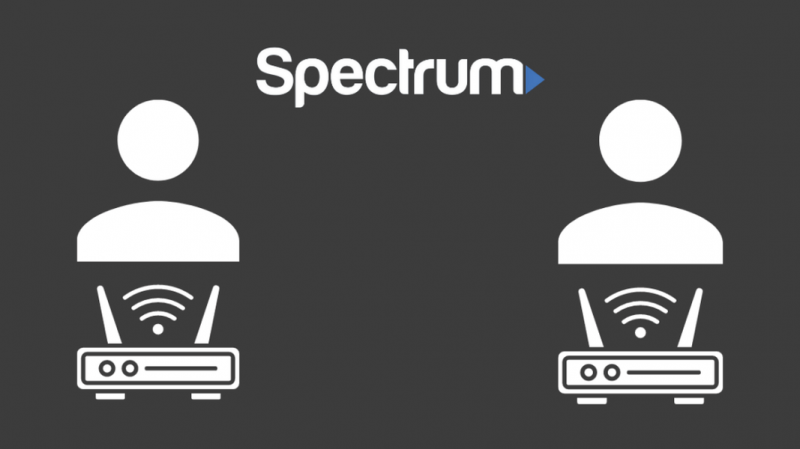Γίνεται ενοχλητικό όταν παρακολουθείτε ένα βίντεο στο τηλέφωνό σας και πηγαίνετε στην κρεβατοκάμαρά σας και το βίντεό σας αρχίζει να αποθηκεύεται στην προσωρινή μνήμη. Κοιτάς το σήμα Wi-Fi και συνειδητοποιείς ότι είναι χαμηλό.
Αυτό είναι ίσως το πιο κοινό οικιακό πρόβλημα όταν πρόκειται για Wi-Fi.
Από τότε που μετακόμισα στο νέο μου διαμέρισμα πριν από μερικές εβδομάδες, έστησα το δρομολογητή μου αλλά συνειδητοποίησα ότι δεν υπήρχε ούτε μία τοποθεσία στο σπίτι μου όπου το Wi-Fi θα πρόσφερε πλήρη κάλυψη.
Έτσι, αφού έψαξα πολλές επιδιορθώσεις και επικοινώνησα σχετικά με τον ISP μου, συνειδητοποίησα ότι θα μπορούσα να εκτελέσω δύο δρομολογητές από το σπίτι μου για να επεκτείνω την περιοχή κάλυψης.
Μπορείτε να έχετε δύο μόντεμ φάσματος σε ένα σπίτι, καθώς όλοι οι δρομολογητές θα συνδεθούν στο ίδιο μόντεμ για να παρέχουν πρόσβαση στο δίκτυο μέσω μιας γεφυρωμένης σύνδεσης.
Άλλες εναλλακτικές λύσεις για τους δρομολογητές περιλαμβάνουν διακόπτες δικτύου, επεκτάσεις Wi-Fi και δρομολογητές πλέγματος, τους οποίους θα συζητήσουμε περαιτέρω και θα σας δείξουμε πώς να παραμείνετε συνδεδεμένοι.
Αποκτήστε δύο μόντεμ φάσματος σε διαφορετικούς λογαριασμούς
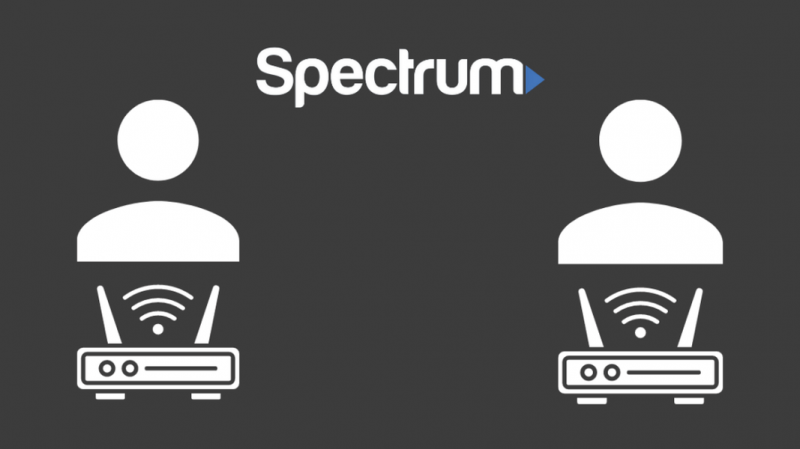
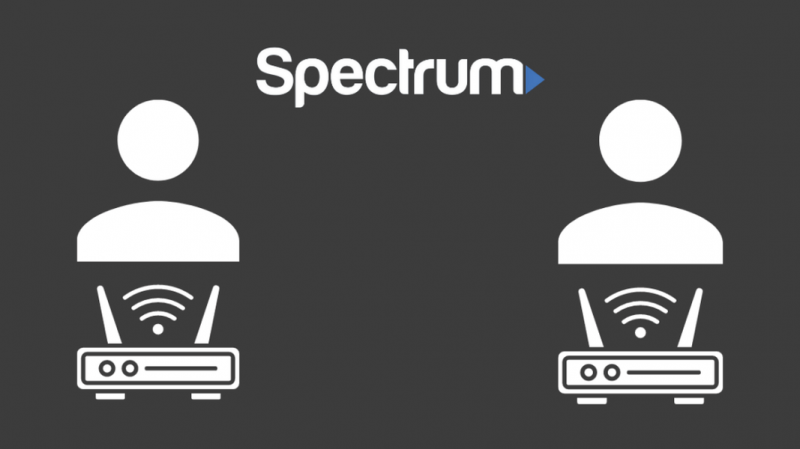
Εάν ζείτε σε κοινόχρηστο χώρο, οι κάτοικοι μπορεί να θέλουν να αποκτήσουν τις δικές τους συνδέσεις δικτύου για πολλούς λόγους, όπως το απόρρητο και την ασφάλεια.
Ακόμη και σε ένα νοικοκυριό, μπορεί να θέλετε να αποκτήσετε ξεχωριστή σύνδεση, έτσι ώστε η εργασία σας να μην επιβραδύνεται από άλλους που χρησιμοποιούν το Wi-Fi.
Σε αυτήν την περίπτωση, μπορείτε να εξετάσετε τη λήψη δύο ξεχωριστών λογαριασμών για τους οποίους η Spectrum θα παρέχει δύο μόντεμ.
Εάν θέλετε να αποκτήσετε δύο μόντεμ σε έναν μόνο λογαριασμό για να επεκτείνετε την κάλυψη του δικτύου σας, μπορείτε να ζητήσετε από το Spectrum να χρεώσει και τις δύο συνδέσεις σε έναν χρήστη.
Σύνδεση δύο μόντεμ ή δρομολογητών φάσματος χρησιμοποιώντας τη λειτουργία γέφυρας
Πριν γεφυρώσετε τη σύνδεσή σας μεταξύ δρομολογητών, το πρώτο πράγμα που πρέπει να αναζητήσετε είναι να βεβαιωθείτε ότι ο δρομολογητής σας υποστηρίζει το WDS (Ασύρματο Σύστημα Διανομής), το οποίο μπορεί επίσης να ονομαστεί «λειτουργία επαναλήπτη» ή «λειτουργία γεφύρωσης» στο εγχειρίδιο του δρομολογητή σας.
Μόλις αποφασίσετε ποιος δρομολογητής θα είναι ο κύριος διανομέας σας, βεβαιωθείτε ότι και οι δύο συσκευές είναι ενεργοποιημένες και συνδεθείτε στην πύλη του δρομολογητή σας μέσω του προγράμματος περιήγησής σας.
Λάβετε υπόψη ότι αυτά τα βήματα μπορούν να γίνουν ασύρματα για δρομολογητές της ίδιας μάρκας. Ωστόσο, εάν χρησιμοποιείτε διαφορετικούς δρομολογητές, χρησιμοποιήστε ένα καλώδιο LAN για να τους ρυθμίσετε.
Ρυθμίστε τους δρομολογητές σας για σύνδεση
Τώρα που έχουμε δημιουργήσει ότι οι συσκευές μπορούν να συνδεθούν μεταξύ τους, ας τις διαμορφώσουμε για λειτουργία γεφύρωσης. Αρχικά, χρησιμοποιήστε ένα καλώδιο LAN για να διαμορφώσετε και τους δύο δρομολογητές.
Συνδεθείτε στην προεπιλεγμένη πύλη του κύριου δρομολογητή σας. Η προεπιλεγμένη πύλη θα πρέπει να είναι 10.0.0.1 ή 192.168.1.1, αλλά μπορείτε να βεβαιωθείτε ελέγχοντας τις λεπτομέρειες από τον υπολογιστή σας.
Για Windows
- Κάντε κλικ στο μενού 'Έναρξη των Windows' και επιλέξτε το γρανάζι 'Ρυθμίσεις'.
- Μεταβείτε στο «Δίκτυο και Διαδίκτυο».
- Στο δεξιό πλαίσιο, ανοίξτε την 'Προβολή ιδιοτήτων υλικού και σύνδεσης'.
Τώρα μπορείτε να δείτε τη διεύθυνση IP δίπλα στην 'Προεπιλεγμένη πύλη'
Για Mac
- Επιλέξτε το μενού «Apple» και μεταβείτε στις «Προτιμήσεις συστήματος».
- Ανοίξτε το εικονίδιο «Δίκτυο» και επιλέξτε τη σύνδεσή σας Ethernet από το αριστερό πλαίσιο
- Επιλέξτε το κουμπί «Για προχωρημένους» και ανοίξτε την καρτέλα «TCP/IP».
Θα πρέπει τώρα να δείτε τη διεύθυνση IP σας δίπλα στην επικεφαλίδα «Δρομολογητής».
Τώρα που έχετε τη διεύθυνση IP σας και έχετε συνδεθεί στην πύλη του δρομολογητή, ανοίξτε την επιλογή ρύθμισης «Δίκτυο» ή «LAN» και ενεργοποιήστε το DHCP. Αυτό επιτρέπει στις ασύρματες συσκευές να εκχωρείται IP από το κύριο μόντεμ.
Χρειάζεστε επίσης κάποιες πληροφορίες για να τις αντιγράψετε στον δεύτερο δρομολογητή σας.
Από την ίδια σελίδα, σημειώστε:
- Το SSID του κύριου μόντεμ (Όνομα δικτύου) και ο κωδικός πρόσβασης.
- Η λειτουργία ασφαλείας του μόντεμ. Εάν βρίσκεται σε λειτουργία «Κρυπτογράφηση» ή «Δίκτυο».
- Η συχνότητα σύνδεσης (2,4 GHz ή 5 GHz).
- Η διεύθυνση IP (IPV4), η μάσκα υποδικτύου του μόντεμ σας και η διεύθυνση MAC.
Διαμορφώστε τους δρομολογητές σας
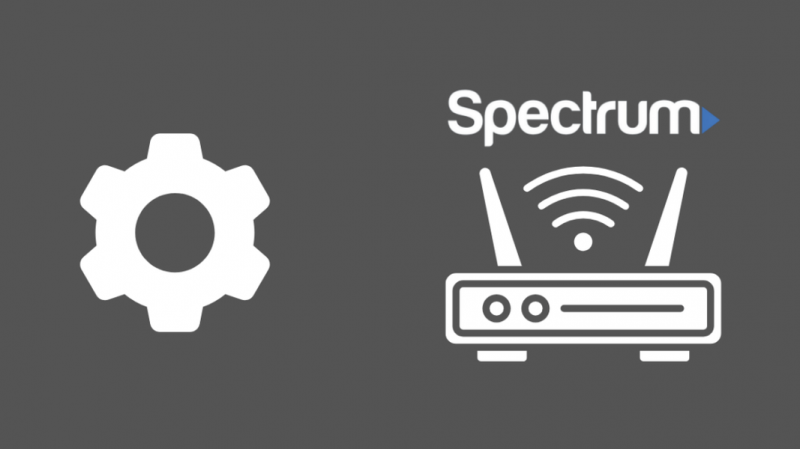
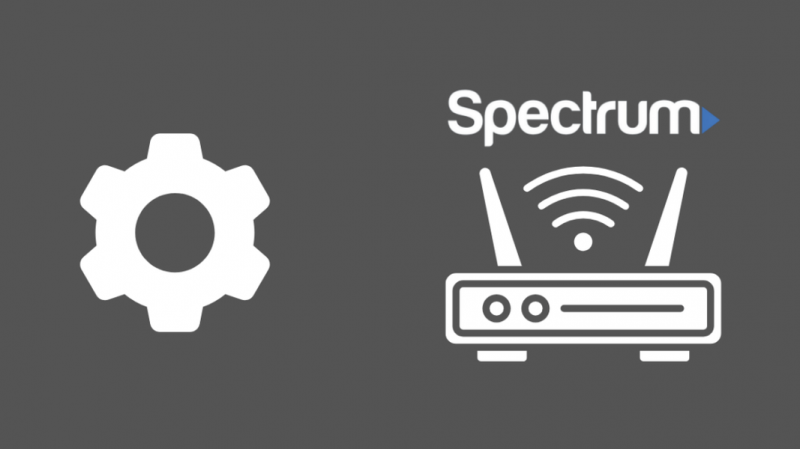
Τώρα που έχετε τις απαιτούμενες πληροφορίες, συνδεθείτε στον δεύτερο δρομολογητή σας μέσω καλωδίου LAN και προχωρήστε στη διαμόρφωσή του.
Γεφυρώστε τον δεύτερο δρομολογητή σας με:
- Συνδεθείτε στην πύλη του δρομολογητή σας
- Πλοηγηθείτε στην επιλογή «Τύπος σύνδεσης» ή «Λειτουργία δικτύου» και επιλέγοντας «Λειτουργία γεφύρωσης»
- Τώρα εισάγετε όλες τις λεπτομέρειες από τον κύριο δρομολογητή σας στον δεύτερο δρομολογητή σας.
Οι δρομολογητές σας θα πρέπει να γεφυρωθούν αυτή τη στιγμή και θα πρέπει να λειτουργούν με την ίδια σύνδεση.
Μπορείτε να αλλάξετε το SSID ή το όνομα χρήστη για τον δευτερεύοντα δρομολογητή σας για να το αναγνωρίσετε πιο εύκολα.
Ιδανικά θα έπρεπε επίσης αλλάξτε τον κωδικό πρόσβασης Spectrum Wi-Fi κάθε τόσο για να διατηρείτε το δίκτυό σας ασφαλές.
Μόλις ρυθμιστούν τα πάντα, μπορείτε να συνδέσετε τον δεύτερο δρομολογητή σας μέσω ενός καλωδίου LAN στον κύριο δρομολογητή και θα πρέπει να είστε έτοιμοι.
Αλλάξτε το DHCP σας
Αυτό είναι σημαντικό μόνο εάν χρησιμοποιείτε σύνδεση LAN σε LAN, που απαιτεί να εισαγάγετε μια διεύθυνση DHCP από 192.168.1.2 και 192.168.1.50.
Μπορείτε να αγνοήσετε αυτό το βήμα εάν διαμορφώνετε ασύρματα τους δρομολογητές σας.
Η ύπαρξη δύο μόντεμ φάσματος βελτιώνει την ταχύτητα του Διαδικτύου σας;
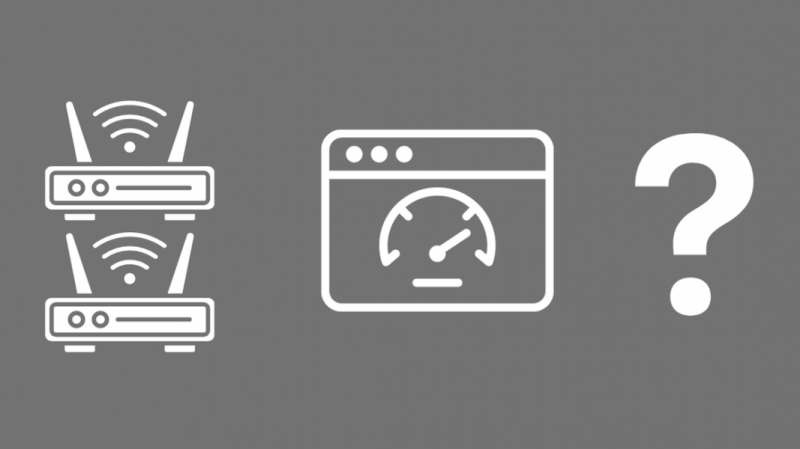
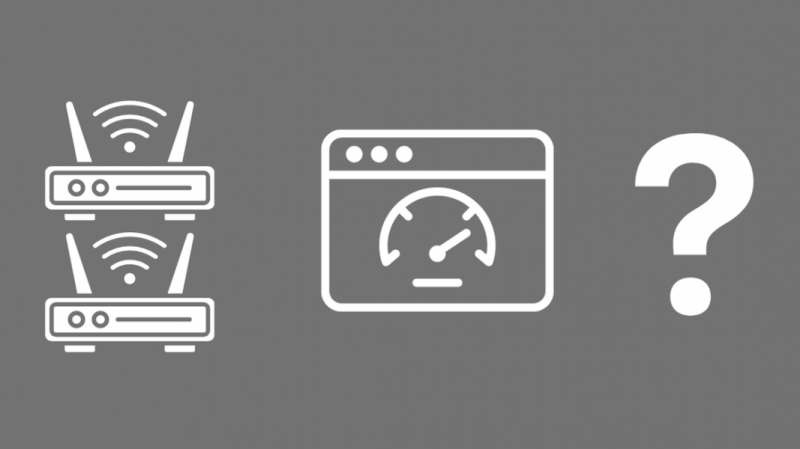
Η ύπαρξη δύο συνδεδεμένων μόντεμ ή δρομολογητών στον ίδιο λογαριασμό δεν βελτιώνει την ταχύτητα μεταφόρτωσης ή λήψης στο Διαδίκτυο, καθώς αυτό ρυθμίζεται από τον ISP σας με βάση το σχέδιο δικτύου σας.
Ωστόσο, θα αυξήσει την κάλυψη εντός του νοικοκυριού ή του χώρου εργασίας σας και βοηθάει όταν σας Το φάσμα του Διαδικτύου πέφτει συνεχώς έξω.
Μόντεμ εναντίον δρομολογητών
Οι περισσότεροι από εμάς τείνουμε να πιστεύουμε ότι ένας δρομολογητής και το μόντεμ είναι το ίδιο. Ωστόσο, είναι πολύ διαφορετικά μεταξύ τους.
Το μόντεμ είναι μια μονάδα μέσα σε μια συσκευή που σας επιτρέπει να συνδεθείτε σε σήματα ασύρματου ή ενσύρματου δικτύου δίνοντας στη συσκευή σας πρόσβαση στο Διαδίκτυο. Μόντεμ υπάρχουν σχεδόν σε όλες τις συσκευές που χρησιμοποιούμε στις μέρες μας, όπως κινητά τηλέφωνα, φορητούς υπολογιστές κ.λπ.
Τα μόντεμ λειτουργούν επίσης γενικά στο δίκτυο ευρείας περιοχής (WAN).
Όταν πραγματοποιείτε σύνδεση στο Διαδίκτυο, ο ISP σας θα σας παρέχει συνήθως ένα μόντεμ που συνοδεύεται από έναν δρομολογητή.
Από την άλλη πλευρά, οι δρομολογητές είναι συσκευές που μεταφράζουν πληροφορίες από το μόντεμ και τις αναμεταδίδουν σε άλλες συνδεδεμένες συσκευές. Αυτό επιτρέπει στις συσκευές σας να συνδέονται ασύρματα ή μέσω ενσύρματης σύνδεσης.
Ο δρομολογητής μετατρέπει τις συνδέσεις WAN σε συνδέσεις τοπικού δικτύου (LAN).
Δρομολογητές πλέγματος
Σε αντίθεση με έναν κανονικό συνδυασμό μόντεμ/δρομολογητή, ένας δρομολογητής πλέγματος έχει πολλαπλά σημεία πρόσβασης που μπορούν να απλωθούν σε μια περιοχή για να παρέχουν μέγιστη κάλυψη δικτύου.
Οι δρομολογητές πλέγματος καταγράφουν σήματα από τον κύριο δρομολογητή ή άλλους συνδεδεμένους δρομολογητές πλέγματος και αναμεταδίδουν το σήμα.
Βοηθούν επίσης να αφαιρέσετε τυχόν νεκρές ζώνες που μπορεί να έχετε γύρω από το σπίτι ή τον χώρο εργασίας σας. Υπάρχουν μερικά πραγματικά καλά Δρομολογητές πλέγματος συμβατοί με το φάσμα εκεί έξω προσαρμοσμένο για χρήση σε δίκτυο Spectrum.
Δεύτερος δρομολογητής έναντι επέκτασης Wi-Fi
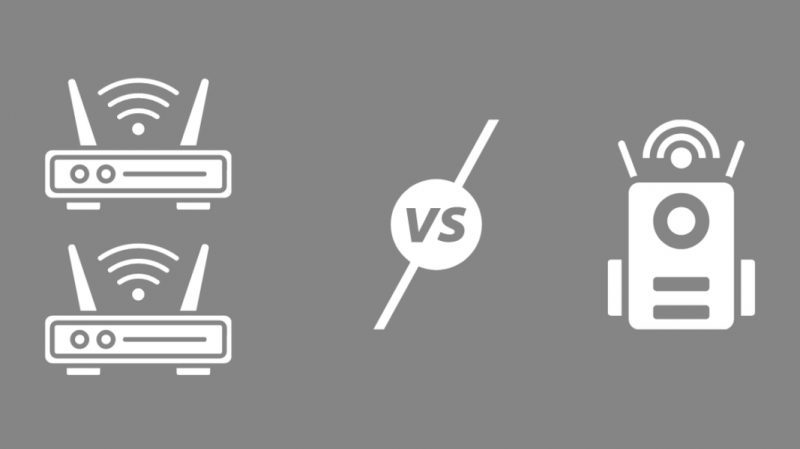
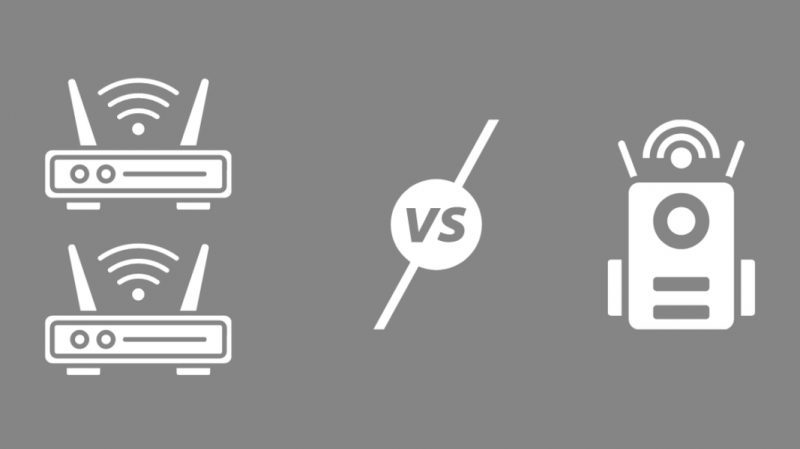
Μια επέκταση Wi-Fi βασικά συλλέγει πακέτα δεδομένων από τον δρομολογητή σας και τα μεταδίδει σε μια ευρύτερη περιοχή.
Ωστόσο, επειδή κάνει επανειλημμένα την ίδια δουλειά με το δρομολογητή, μειώνει την ταχύτητα του διαδικτύου σας έως και στο μισό.
Ωστόσο, ένας δεύτερος δρομολογητής θα διαμορφωθεί ως επί το πλείστον χρησιμοποιώντας ένα καλώδιο LAN για σύνδεση στον κύριο δρομολογητή, επιτρέποντας στα δεδομένα να ρέουν πιο ελεύθερα και σε ταχύτητες αιχμής.
Έτσι, μια επέκταση Wi-Fi μπορεί να είναι χρήσιμη ως προσωρινή λύση για την αύξηση της κάλυψης. Ωστόσο, ως μακροπρόθεσμη λύση, ένας δεύτερος δρομολογητής ή δρομολογητές πλέγματος θα ήταν η καλύτερη εναλλακτική λύση.
Τελικές σκέψεις σχετικά με την ύπαρξη δύο δρομολογητών φάσματος
Ακολουθήστε τα παραπάνω βήματα και θα πρέπει να γεφυρώσετε τους δρομολογητές σας σε χρόνο μηδέν. Φυσικά, μπορείτε επίσης να ακολουθήσετε αυτά τα βήματα για να προσθέσετε και άλλους δρομολογητές στη σύνδεσή σας.
Εάν έχετε δύο μόντεμ Spectrum σε ένα σπίτι, δεν χρειάζεται να ανησυχείτε το καλύτερο μέρος για να τοποθετήσετε το ρούτερ σε ένα διώροφο σπίτι .
Εάν αντιμετωπίσατε κάποιο πρόβλημα που δεν αναφέρεται παραπάνω, τότε μπορείτε να επικοινωνήσετε με την υποστήριξη πελατών της Spectrum για να μάθετε περισσότερα για το μόντεμ ή το δρομολογητή σας.
Και τέλος, εάν λάβετε μια δεύτερη σύνδεση από το Spectrum, θυμηθείτε να τη χρεώσετε στον υπάρχοντα λογαριασμό σας για να μειώσετε τυχόν επιπλέον χρεώσεις από έναν νέο λογαριασμό.
Μπορείτε επίσης να απολαύσετε το διάβασμα:
- Spectrum Modem Online White Light: Τρόπος αντιμετώπισης προβλημάτων
- Εσωτερικό σφάλμα διακομιστή φάσματος: Τρόπος διόρθωσης σε δευτερόλεπτα
- Λειτουργεί το Google Nest Wi-Fi με το Spectrum; Τρόπος εγκατάστασης
- Το Spectrum Modem δεν είναι συνδεδεμένο: Τρόπος επιδιόρθωσης σε δευτερόλεπτα
- Ακυρώστε το Spectrum Internet: Ο εύκολος τρόπος να το κάνετε
Συχνές Ερωτήσεις
Μπορείτε να έχετε δύο λογαριασμούς Spectrum στην ίδια διεύθυνση;
Μπορείτε να έχετε δύο λογαριασμούς Spectrum για την ακριβή διεύθυνση, υπό την προϋπόθεση ότι και οι δύο χρήστες διαθέτουν έγκυρη απόδειξη διεύθυνσης κατοικίας.
Μπορούν δύο δρομολογητές Wi-Fi να παρεμβαίνουν μεταξύ τους;
Οι ασύρματοι δρομολογητές μπορούν να παρεμβαίνουν μεταξύ τους, καθώς τα σήματα μπορεί να επικαλύπτονται μεταξύ τους. Μπορείτε να το διορθώσετε αλλάζοντας τα κανάλια σε περίπου 6 κανάλια μεταξύ κάθε δρομολογητή.
Η ύπαρξη 2 ρούτερ μπορεί να προκαλέσει προβλήματα;
Μπορεί να υπάρχουν προβλήματα αν βρίσκονται στο ίδιο κανάλι. Κατά προτίμηση αφήστε ένα χώρο 6 καναλιών μεταξύ κάθε δρομολογητή.
Είναι καλύτερος ένας δεύτερος δρομολογητής από μια επέκταση Wi-Fi;
Ένας δεύτερος δρομολογητής είναι μια πολύ καλύτερη επιλογή από μια επέκταση Wi-Fi, καθώς δεν προκαλεί πτώση της ταχύτητας και είναι ένας πολύ πιο αποτελεσματικός τρόπος μεγιστοποίησης της κάλυψης δικτύου.